
VSDC Free Video Editor(音视频处理与编辑工具)
v6.5.1.201 免费版大小:85.65 MB 更新:2020/09/17
类别:视频处理系统:WinXP, Win7, Win8, Win10, WinAll
分类分类

大小:85.65 MB 更新:2020/09/17
类别:视频处理系统:WinXP, Win7, Win8, Win10, WinAll
VSDC Free Video Editor是一款专为编辑各种格式的数字视频和音频文件而设计的工具,包括高清和超高清分辨率,提供专业的后期制作效果以及从屏幕上捕获视频,录制语音,刻录光盘,将多媒体文件保存为多种受支持的格式,然后将其上传到在线平台;该程序提供了丰富的功能,并且具有简单直观的界面,使您只需花费很少的精力即可创建视频;新版本具有用于全方位创建视频的全套工具,可以将视频效果与音乐同步是后期制作的高级水平,涉及陡峭的学习曲线-特别是如果您以前从未进行过声音调整的话;一旦掌握了新功能,就可以创建引人入胜的视频,使视觉效果与音乐完美同步,这是从业余编辑者水平到后期专业制作水平的巨大进步!
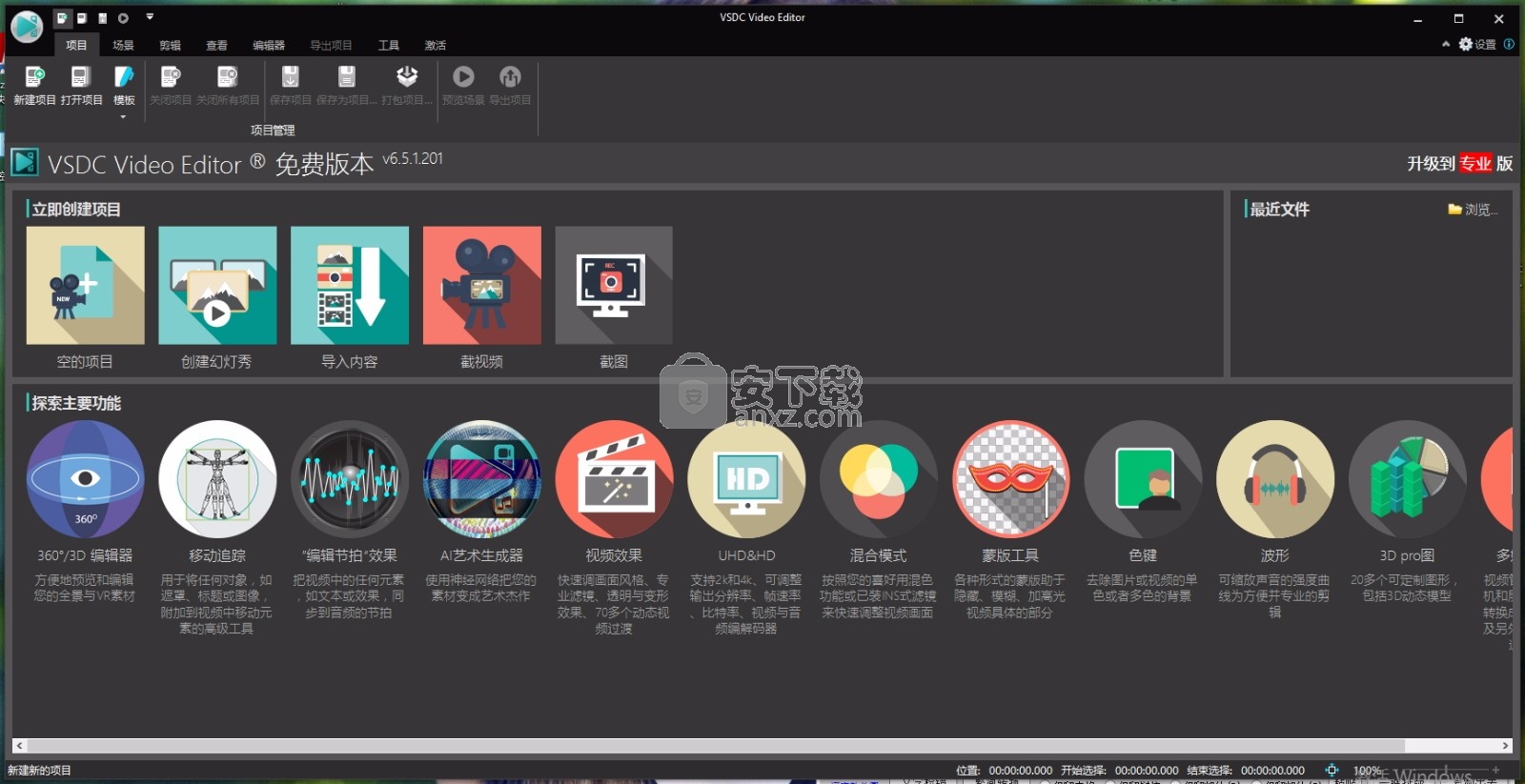
非线性视频编辑器
VSDC Free Video Editor是一种非线性工具。
这意味着与大多数其他编辑器不同,场景以线性顺序和特定顺序一个接一个地出现
该软件允许将对象放置在时间轴上的任何位置并具有任意大小。
此外,对象的各种参数,形状和位置可以随时间任意变化。
视觉和音频效果
的各种视觉和音频效果可以被应用到视频以实现必要的结果。
由于可用的视觉效果数量很多,为了便于导航
它们分为五类:颜色校正,对象变换,对象滤镜,过渡效果和特殊fx。
混合模式和类似Instagram的过滤器
根据喜好更改视频图像外观的另一种方法是颜色混合。
使用各种可调参数,您可以为视频添加独特的专业风格。
新手或想节省时间的新手,可以通过一键式应用像Instagram一样的时尚过滤器而受益。
遮罩
VSDC Free Video Editor允许创建不同形状的遮罩,以隐藏,模煳或突出显示视频中的某些元素。
您可以使用它在蒙版区域内部或外部应用特殊效果。
蒙版的最常见原因之一是对面部进行模煳处理或像素化处理,以保护身份或制作文本内视频效果。
亚像素精度
场景中的对象以亚像素精度进行定位,从而可以实现平滑的动画,旋转,变换和精确的相对定位。
支持流行格式
我们的软件几乎支持所有视频,图像和音频格式以及编解码器。
这就是为什么您不需要任何其他转换工具来编辑文件的原因,就像其他程序一样。
为特定的多媒体设备
创建视频借助大量的预配置配置文件,您可以轻松为大多数流行的多媒体设备创建视频
例如DVD播放器,iPod / iPhone / iPad,PSP,任何智能手机和普通电话
Sony PlayStation,Xbox ,Zune,Archos,iRiver,Creative Zen,Blackberry,MP4播放器等。
内置DVD刻录工具
该编辑器带有DVD刻录工具,使您可以轻松地将工作结果刻录到光盘上。
视频文件转换器
该应用程序旨在 将视频文件从一种格式快速转换为另一种格式。
它具有一些用于编辑视频的基本功能:删除不需要的片段,将视频拆分为多个部分以及将多个文件合并为一个。
桌面视频捕获
该视频编辑器具有一个桌面视频捕获实用程序,
该实用程序将捕获的素材保存到视频文件中,以便在编辑器中进行后续处理。
视频捕获
编辑器的另一个功能是能够捕获来自各种视频调谐器,网络摄像头和IP摄像机的视频
并将捕获的素材以任意格式保存在计算机上,以供后续编辑。
1、用户可以点击本网站提供的下载路径下载得到对应的程序安装包
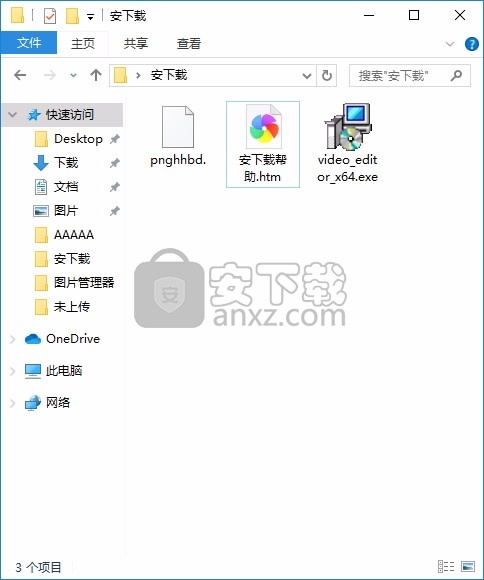
2、只需要使用解压功能将压缩包打开,双击主程序即可进行安装,弹出程序安装界面
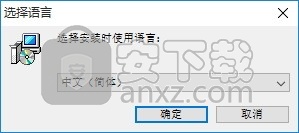
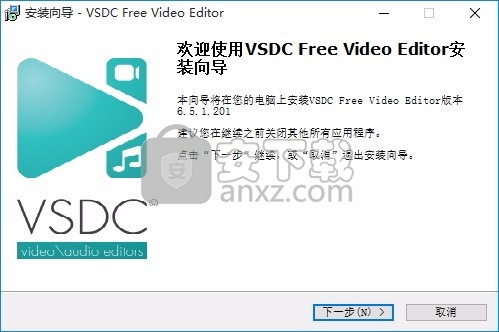
3、同意上述协议条款,然后继续安装应用程序,点击同意按钮即可
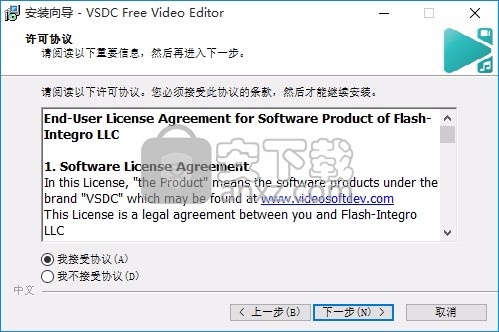
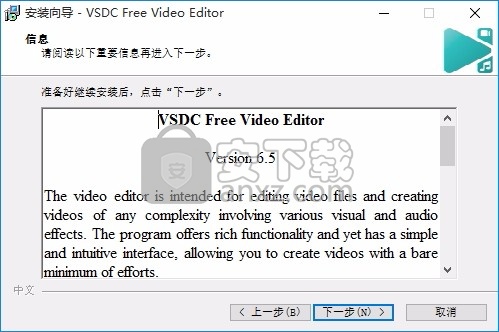
4、可以根据自己的需要点击浏览按钮将应用程序的安装路径进行更改
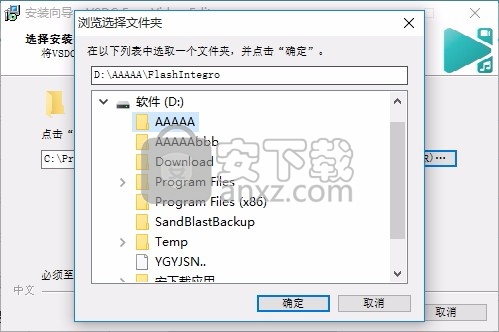
5、弹出以下界面,用户可以直接使用鼠标点击下一步按钮
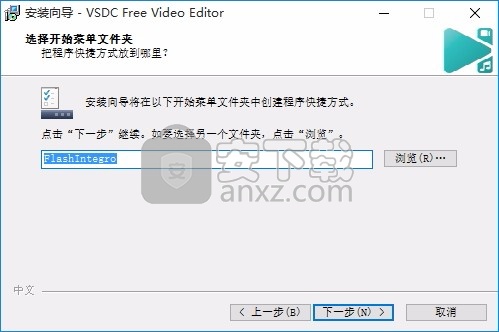
6、桌面快捷键的创建可以根据用户的需要进行创建,也可以不创建

7、现在准备安装主程序,点击安装按钮开始安装

8、弹出应用程序安装进度条加载界面,只需要等待加载完成即可
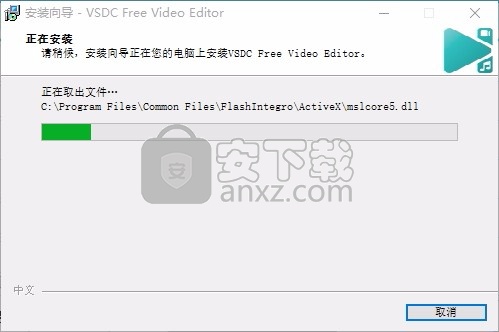
9、根据提示点击安装,弹出程序安装完成界面,点击完成按钮即可

在VSDC Pro中将视频效果与音乐节拍同步

VSDC Video Editor的新版本使您可以轻松地将视频效果,动画,文本或图像外观与音频的节拍同步。
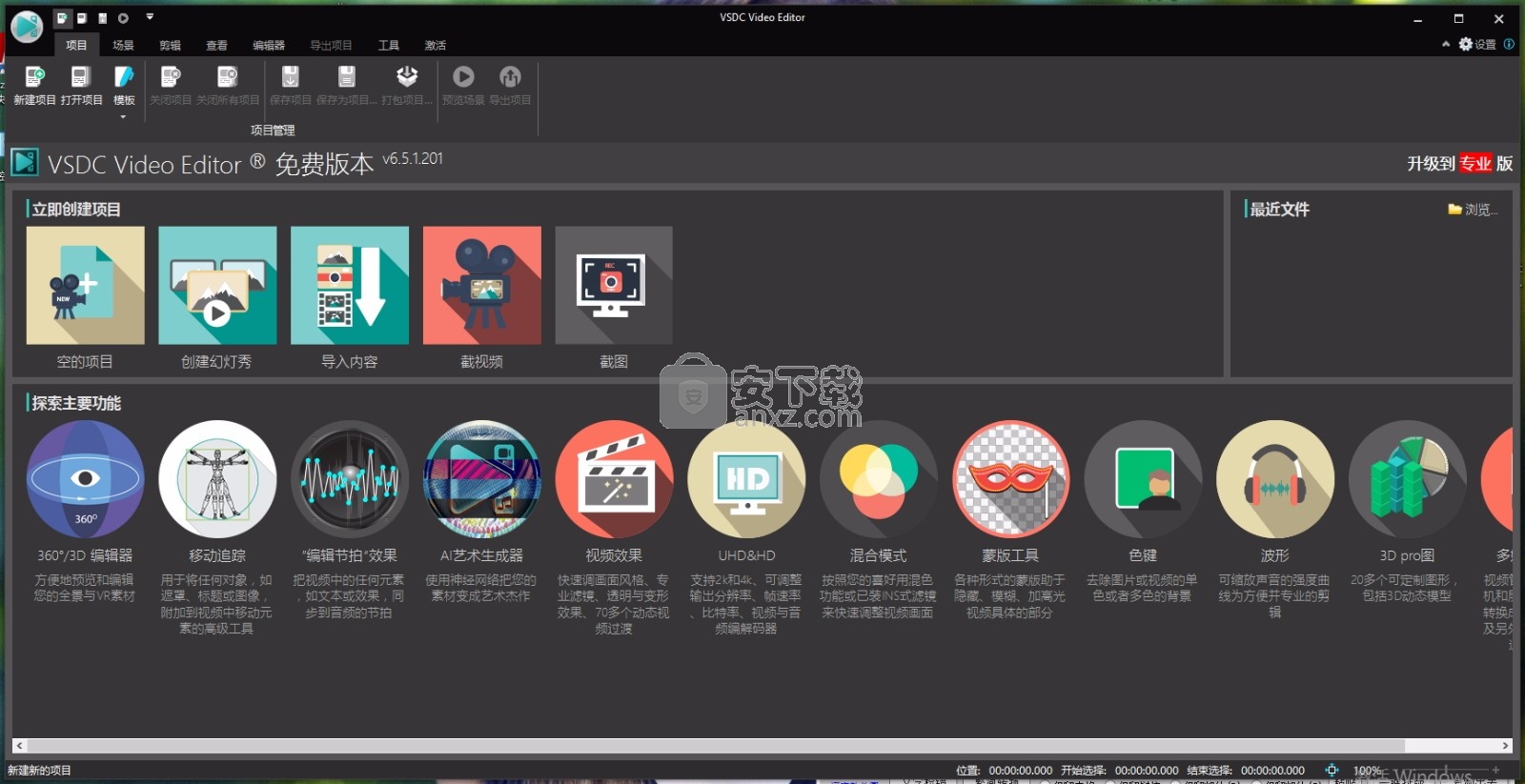
想知道它看起来像什么吗?然后想象一下一个音频可视化器,它会对每个声音节拍做出反应,或者将心脏图像泵入节奏中-您肯定已经在音乐频道中看到了它们。以相同的方式,您将能够将任何图像或效果同步到音轨,并使它对声音的频率和强度进行“反应”。
由于一张图片值一千个单词,因此这里有一个例子。如果我们将图像添加到场景,对其应用“缩放”效果,然后将其与节拍同步,则图像将根据音轨的节奏进行“放大和缩小”。观看下面的视频,看看它是什么样(声音!)。
可以使您达到这种效果的新VSDC Pro工具称为“编辑节奏”,并且在6.4.5版中可用。
如果您想知道它的工作原理,请快速进行分解。激活“编辑节拍”模式时,VSDC会扫描所选音频的波形,并根据声音值(例如频率和强度)生成节奏图。每个值由一个控制点表示。然后将节奏图应用于您选择的效果的值。
例如,让我们回到“缩放效果”示例,如果您选择将“缩放”效果的水平与节拍同步,则在生成的视频中,声音越大,缩放水平就越高。同时,在沉默的时刻,图像将以其原始状态出现。
这是一个非常基本的示例,可让您大致了解将视频效果与音乐同步的含义。使用“编辑节拍”功能,您将能够使用自动同步预设或手动调整图表。在本文中,我们将确切展示如何做到这一点

激活编辑节拍模式
首先,将素材导入VSDC。您可以将音乐视频与原始音轨配合使用,也可以单独添加音频文件。
接下来,您需要确定要与声音同步的效果。在我们的示例中,我们将添加“ 缩放”以使视频“跳动”到节拍中。要添加效果,请在时间轴上选择视频层,打开“ 视频效果”菜单,然后进行“ 变换 >> 缩放”。在对象的位置设置窗口中浏览以确认效果在时间轴上的位置,然后单击确定。

将效果添加到场景后,双击视频文件。然后右键单击效果层,然后从菜单中选择“ 属性 ”。
“属性”窗口包含“缩放”效果参数。此时,您需要确定要与音乐节拍同步的参数。通常,您要使用所选效果的关键参数-定义其强度的参数。对于“缩放”,这将是称为“级别”的参数。
要将选定的参数与声音同步,请如下图所示单击三点图标,然后从时间线上方的“ 模板”菜单中选择“ 编辑节拍 ”。然后点击标题为“创建点”的按钮。您将在时间轴上看到一个新的图表,其中根据音频波形值分配了点。同样,时间线上的点越高,在此特定时刻的缩放级别的值就越高。
但是,大多数情况下,您将需要调整点的分布–仅因为声音的丰富程度及其值的上下波动可能会产生不良效果。下面,我们将向您展示如何做到这一点。
编辑节拍:节奏图生成
选择“编辑节拍”模式后,将弹出一个名为“编辑节拍设置”的新窗口。您可以在此处调整模板的参数。
首先,在音频对象菜单中,您可以选择一个音频文件,该文件将用于扫描和生成节奏图。它可以是视频中的配乐,也可以是您添加到项目中的任何其他音频文件。
接下来需要引起您注意的是一个名为“节拍预设”的下拉列表,其中包含有关如何生成图形的几个选项。
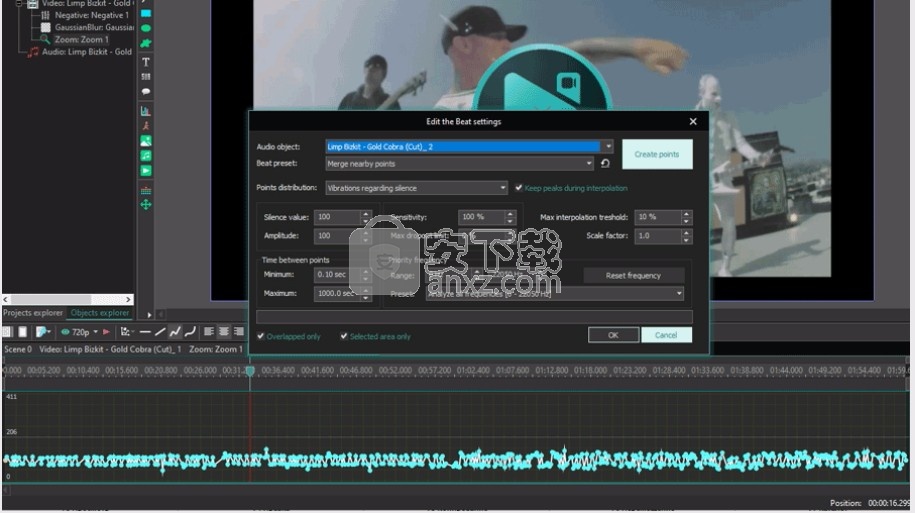
以下是可用预设的简要概述:
最大灵敏度和频率范围 –图形将根据音频频率和每个微小声音变化的检测结果精确生成。
最大灵敏度 –将根据声音变化生成图表,而忽略音频频率。
合并附近的点 -具有相似频率值的控制点将不被视为动态变化,并将以直线形式连接。
跳过低功率声音 –图形中将不包括低功率声音。
优先选择节拍 –图形将主要包含节拍。
只有强劲的节拍 –图表将仅基于强劲的节拍生成。
选择这些模板中的任何一个,然后根据需要生成图形。您还可以调整点的分布和其他细节。
编辑节拍:设置概述
向您展示如何微调节奏图的最简单方法是遍历“编辑节拍设置”窗口中的每个参数。
首先,您需要确定是将效果应用于整个项目还是仅应用于效果与音频重叠的区域。对于后一种选项,请确保选中“仅重叠”框。
“仅选定区域”选项意味着效果只会应用于时间轴上手动选择的片段。
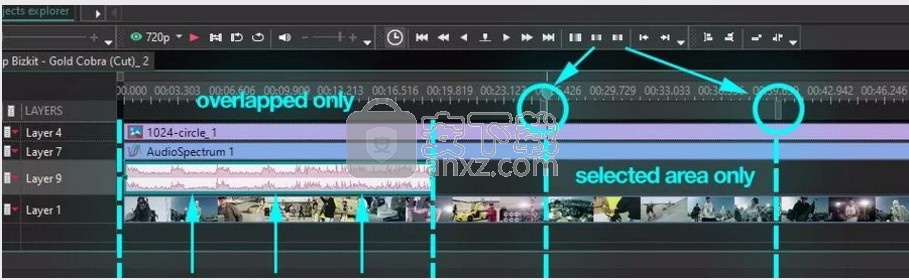
接下来是一个特别重要的参数,称为Silence value。它是您要应用的效果的初始值,将在静音时使用。
默认情况下,静默值通常等于零,这意味着完全不应用效果。
振幅是设置效果与其静音值的偏差的参数。换句话说,此参数可帮助您控制应用于声音峰值的最大效果值。
例如,如果Silence值为100,Amplitude值为30,则在声音峰值处,效果值为130。在声音峰值处,最小效果值为70。对于之前我们应用的Zoom效果,这意味着图像将“跳动”到节拍,并且缩放级别将在70到130之间变化。
点之间的时间可帮助您设置控制点之间的时间间隔。这里有两个选项:最小或最大。通过更改这些参数,可以设置控制点之间的最小和最大可能距离。
棘手的部分是,即使音轨不完全对应,软件也会基于“点间时间”值生成控制点。例如,如果您设置5秒。作为两点之间的最长时间,并且音频中有整整一分钟的静默,尽管静默且没有动态声音变化,VSDC仍将每5秒将控制点放置在节奏图上。
优先频率是高级音频检测设置的菜单。它允许您更改以下参数:
范围 –设置检测到的音频频率的最小值和最大值。
预设 –包含具有不同目标音频频率变化的模板。
重置频率 –允许您将“优先级”频率值重置为默认的最小值(0 Hz)和默认的最大值(22050 Hz)。
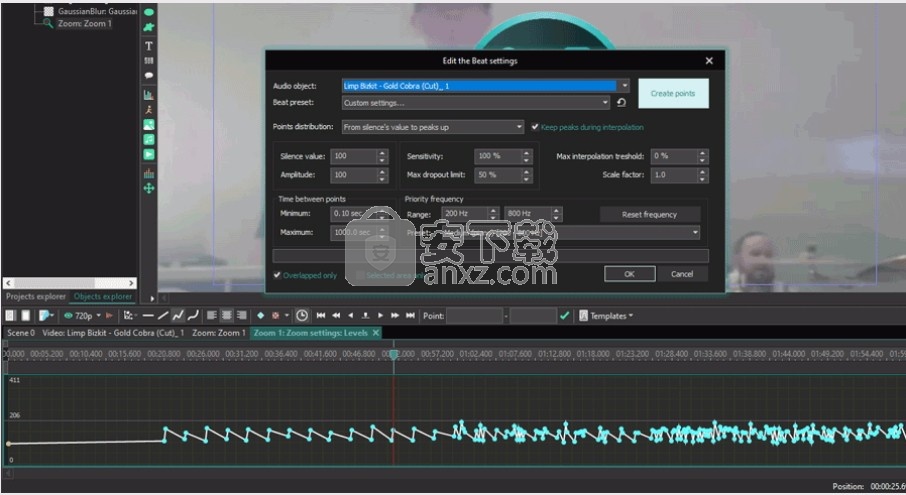
灵敏度 –确定音频检测的精确度。此处的值越高,图形将具有的点越多。这意味着效果将对每个微小的频率变化做出反应。
最大漏失限制 –是最大声音值的百分比。它设置了一个条形,在该条形下所有点将不同步到效果。
例如,在Dropout limit = 50%时,低于最大声音值一半的值将被忽略,并且位于图表下方的所有点都将形成一条直线。直线将逐渐增加到达到指示的压差极限的点。
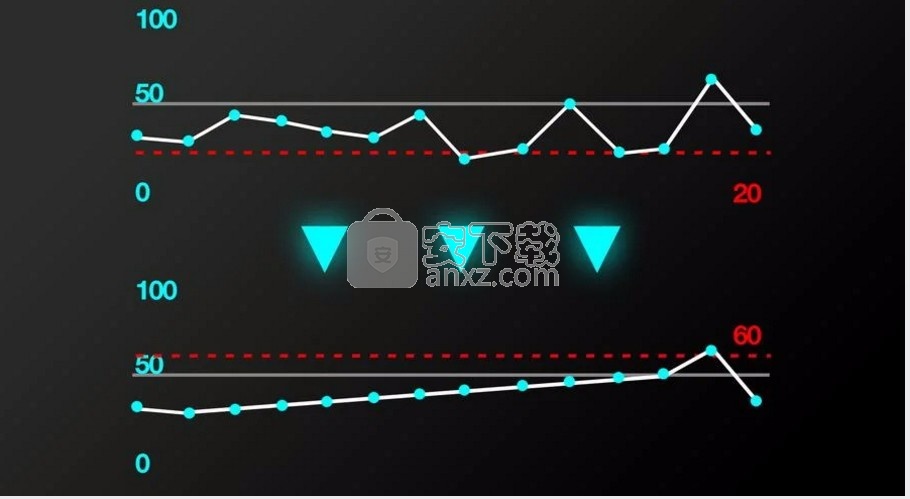
最大插值阈值 –这是强度相似的峰将形成一条直线的值。为了确定哪些值应视为相似,插值阈值(最大百分比)设置可能的点值偏差。
在“最大插值”参数上方,您会注意到“ 保留峰”复选框。确保将其打勾以将峰点保留在其原始位置。如果不这样做,将会丢失效果值的动态变化。
在下面,您可以设置比例因子值。比例因子是一个乘数,使您可以一次增加或减少所有点的已应用效果的值。
下面是它的工作原理。如果比例因子等于1,则会根据音频波形以原始值应用效果。如果将比例因子增加到2,所有效果值将加倍。

最后,点分布模式是一个下拉菜单,您可以在其中选择点分布变化形式。
这是您的选择:
从沉默值到顶峰。如果选择此选项,则将从“沉默”值开始逐渐分配点。
从沉默值到峰值。从“沉默”值开始,点将逐渐减少分布。
根据静音值的振动。这些点从Silence值沿两个方向平均分布。
根据静音值反转振动。如上所述,在两个方向上的均等分布相同,但是相反。
根据静音值增加振动。这些点在两个方向上均等分布,并且它们的值最大化。
根据静音值反转并增加振动。这些点在两个方向上都得到分布-但它们是倒置的,其值被最大化。
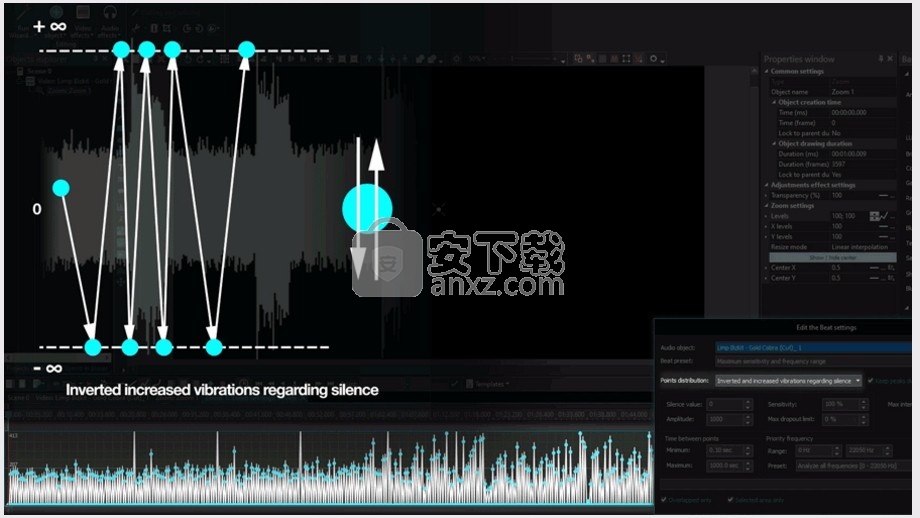
斗鱼直播伴侣 视频处理231.83 MB6.3.10.0.529
详情达芬奇调色(DaVinci Resolve Studio) 视频处理73.4 MBv2.29.15.43
详情剪映windows版本 视频处理2.79 MB5.9.0
详情WinkStudio 视频处理481.09 MB1.2.0.0
详情视频转文字助手 视频处理2.76 MB1.0.0.1
详情360快剪辑软件 视频处理88.6 MBv1.3.1.3033
详情嗨格式视频转换器 视频处理2.71 MBv3.6.16.246
详情妙吉录屏大师 视频处理37.43 MB9.1.0.1
详情必剪电脑版 视频处理214.13 MB3.3.10
详情EV投屏 视频处理45.55 MB2.1.1
详情CRTubeGet 视频处理44.66 MB1.8.6.5
详情EV剪辑 视频处理28.97 MB2.3.6
详情Camtasia Studio v23.1.0.46316 视频处理293.49 MB
详情WAV Combiner(WAV文件拼接) V1.0.058| 汉化绿色版 视频处理0.29 MB
详情Corel Pinnacle Studio Ultimate 21.0.1 视频处理664.00 MB
详情adobe premiere pro 2021中文 视频处理1618 MBv15.0 附安装教程
详情阿香婆电影工作室 v1.0.17.1 中文专业 视频处理162.00 MB
详情Adobe Premiere Elements 15中文 视频处理2130 MB附安装程序
详情ThunderSoft Video Editor(全能视频编辑器) 视频处理39.4 MBv12.2.0 (附破解教程)
详情Wise Video Converter Pro(明智视频转换器) 视频处理13.9 MBv2.22 中文注册版
详情音视频编辑剪切 Machete 4.2.22 汉化 视频处理3.00 MB
详情HD Video Repair Utility(mp4视频文件修复器) 视频处理36.7 MBv3.0 绿色
详情BeeCut(蜜蜂剪辑) 视频处理83.6 MBv1.6.6.24 中文
详情Adobe Premiere Pro CC 2018(PR CC 2018)中文 视频处理1485 MB附安装教程
详情Sayatoo卡拉字幕精灵 视频处理35.10 MBv2.3.8.5568
详情edius pro 8完美 视频处理667 MBv8.5.3 中文版
详情爱剪辑(视频剪辑软件) 视频处理263.00 MBv3.2 绿色中文
详情camtasia studio 2020中文 视频处理524 MBv2020.0.12
详情Corel Pinnacle Studio Ultimate 21.0.1 视频处理664.00 MB
详情Adobe Premiere Pro CS4 v4.21 汉化精简 视频处理95.00 MB
详情Vegas Pro 17(专业视频编辑软件) 视频处理699.0 MBv17.0.0.284 中文
详情vsdc video editor(视频编辑专家) 视频处理99.5 MBv6.5.1 中文版
详情会声会影2020旗舰版(Corel VideoStudio Ultimate 2020) 视频处理1935 MBv23.0.1.392 中文旗舰
详情ableton live10注册机 视频处理1.2 MB附安装教程
详情vmix pro 22中文(电脑视频混合软件) 视频处理270.0 MB附安装教程
详情Adobe Premiere Pro CC 2018 视频处理492 MBv12.11 绿色精简版
详情JavPlayerTrial(视频去马赛克软件) 视频处理41.1 MBv1.03 免费版
详情Movavi Video Editor Plus(视频编辑工具) 视频处理63.5 MBv20.3.0
详情会声会影x5 视频处理2458 MBv15.1.6.26 中文
详情newblue插件 视频处理1229 MB附安装教程
详情StaxRIP(多合一视频编码工具) 视频处理378.5 MBv2.8.0
详情MiniTool MovieMaker Free(多功能视频编辑与处理工具) 视频处理2.03 MBv2.8
详情HLAE Studio(CSGO集锦制作辅助工具) 视频处理14.49 MBv1.1.0
详情斗鱼直播伴侣 视频处理231.83 MB6.3.10.0.529
详情WinkStudio 视频处理481.09 MB1.2.0.0
详情必剪电脑版 视频处理214.13 MB3.3.10
详情嗨格式视频转换器 视频处理2.71 MBv3.6.16.246
详情BADAK 2006.07.29 官方简体中文版 视频处理4.25 MB
详情Super Video Joiner v4.9 汉化版 视频处理1.81 MB
详情蓝光视频抓取工具(VidCoder) 视频处理24.23 MBv6.43
详情





























